【问题排查必备】:IntelliJ IDEA手动添加jar包与错误处理全解
发布时间: 2024-12-04 05:09:14 阅读量: 13 订阅数: 16 

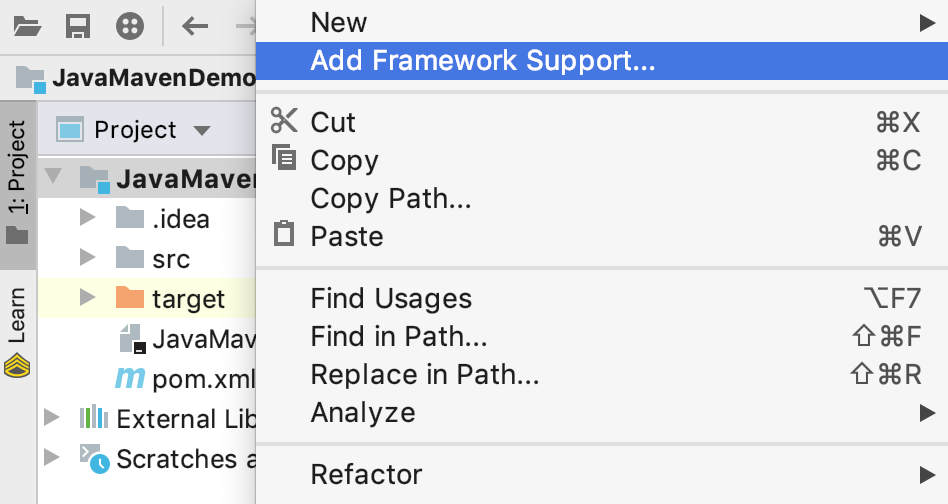
参考资源链接:[解决IntelliJ IDEA报错:decompiled.class file bytecode version:52.0 (java 8)](https://wenku.csdn.net/doc/6412b4e5be7fbd1778d41342?spm=1055.2635.3001.10343)
# 1. IntelliJ IDEA与Java开发环境
## 1.1 理解Java开发环境的重要性
Java开发环境是程序员进行编码、编译、测试、调试等开发活动的基础。一个良好的开发环境能够提高开发效率,保证代码质量。IntelliJ IDEA作为Java开发的主要集成开发环境(IDE)之一,因其智能的代码助手、重构工具以及内置的工具链,深得Java开发者们的青睐。
## 1.2 安装与配置IntelliJ IDEA
安装IntelliJ IDEA非常简单,可以从官网下载安装包,进行安装后首次启动时通常会有向导引导进行一些基本设置,如SDK选择、主题风格等。配置IDEA通常包括安装必要的插件,配置版本控制系统(Git等),以及调整代码编辑器的字体、颜色方案等以适应个人喜好。
## 1.3 项目结构与构建工具设置
在IDEA中创建一个新项目,首先需要指定项目SDK和构建系统。IntelliJ IDEA支持多种构建系统,如Maven、Gradle等。选择合适的构建系统能够帮助管理项目依赖、生命周期管理等。创建项目后,IDEA会根据所选构建工具自动生成标准的项目结构。
以上是对IntelliJ IDEA与Java开发环境的初步认识,接下来我们将深入了解如何手动添加jar包来扩展Java项目的功能。
# 2. 手动添加jar包的理论与实践
在第二章,我们将深入探讨Java项目中jar包的作用及其手动添加流程。此外,我们还将分析和解决jar包冲突的问题,从而为读者提供一个全面的视角来看待和管理Java项目中的依赖。
## 2.1 理解jar包在Java项目中的作用
### 2.1.1 jar包的基本概念
在Java的世界里,jar文件是一个压缩包,用于存放Java类文件、元数据文件和资源文件等。它的全称是Java Archive,是Java平台的标准文件格式,用于发布和部署Java程序组件。jar包能够像文件一样直接被Java的类加载器加载,非常便于共享和分发。
### 2.1.2 如何在Java中使用jar包
在Java项目中使用jar包通常涉及以下几个步骤:
1. **将jar包放置到项目的类路径中**:类路径(classpath)是Java类加载器搜索类和资源文件时遍历的路径。通常,你可以通过设置环境变量CLASSPATH或使用IDE(如IntelliJ IDEA)来配置类路径。
2. **在代码中通过类加载器加载jar中的类**:当运行Java程序时,Java虚拟机会根据类路径加载所需的类。你可以使用`Class.forName()`或`ClassLoader.loadClass()`方法加载jar包中的类。
3. **在编译时指定类路径**:在使用命令行工具或集成开发环境(IDE)编译Java代码时,可以通过`-cp`或`-classpath`选项指定包含jar包的类路径。
## 2.2 手动添加jar包的流程
### 2.2.1 通过IntelliJ IDEA界面添加jar包
在IntelliJ IDEA中手动添加jar包的过程简单而直观。按照以下步骤操作:
1. 打开你的Java项目。
2. 在项目工具窗口中找到并右击你想要添加jar包的模块。
3. 选择“Open Module Settings”(打开模块设置)。
4. 在弹出的窗口中选择“Libraries”(库)标签页。
5. 点击“+”号,然后选择“From Maven...”(从Maven添加...)来添加一个Maven依赖,或者“From filesystem...”(从文件系统添加...)来手动添加本地jar包。
6. 浏览并选择相应的jar文件或选择添加Maven依赖。
### 2.2.2 通过项目文件结构手动添加
另一种添加jar包的方法是直接操作项目的文件结构,执行以下步骤:
1. 将jar文件复制到项目的`lib`目录下(如果没有,需要手动创建)。
2. 在IntelliJ IDEA中,右击项目中的`lib`目录,然后选择“Mark Directory as”(标记目录为),接着选择“Library Files”(库文件)。
3. 重新加载项目或重启IDE,以确保IDE能够识别新的jar文件。
## 2.3 理解与解决jar包冲突
### 2.3.1 jar包冲突的原因
当多个jar包中包含相同名称的类或资源文件时,就会发生jar包冲突。这种情况在大型Java应用中尤为常见,尤其是当项目依赖于多个第三方库时。冲突可能由以下原因引起:
1. **依赖树中的重复依赖**:由于传递依赖,一个库可能间接地包含了另一个库的相同版本或不同版本。
2. **版本不兼容**:两个库虽然使用了相同的类名或接口,但是它们的实现细节不同,这在不同版本间尤为明显。
3. **命名空间污染**:不同库使用了相同的包名,导致类加载器无法区分来自不同库的类。
### 2.3.2 如何解决jar包冲突问题
解决jar包冲突的关键在于识别冲突和采取正确的解决方案。以下是一些步骤和建议:
1. **使用依赖管理工具**:通过工具如Maven或Gradle管理依赖,并明确依赖的版本和范围,可以有效避免冲突。
2. **查看项目依赖树**:使用IntelliJ IDEA内置的Maven或Gradle工具查看项目依赖树,定位重复的依赖。
3. **排除冲突依赖**:一旦确定了冲突的依赖,可以使用工具的依赖排除功能来解决问题。例如,在Maven的`pom.xml`中,你可以使用`<exclusions>`标签排除不需要的依赖。
4. **升级或降级依赖**:有时候冲突可能是因为使用了不兼容的版本,可以通过升级或降级特定的依赖来解决冲突。
通过深入理解jar包的作用和手动添加流程,再结合对冲突原因的分析和解决方法,Java开发人员能够更加有效地管理项目中的依赖,提升开发效率和项目稳定性。在下一章节中,我们将进一步探讨IntelliJ IDEA中的错误处理机制,帮助开发者提高代码质量。
# 3. IntelliJ IDEA中的错误处理机制
错误处理是软件开发中的重要环节,特别是在使用集成开发环境(IDE)如IntelliJ IDEA时,高效的错误处理机制能帮助开发者快速定位并解决代码中的问题。本章节将深入探讨IntelliJ IDEA中的错误处理机制,包括如何识别和理解IDEA中的错误提示、排查和修复编译错误以及处理运行时异常。
## 3.1 识别和理解IDEA中的错误提示
### 3.1.1 常见错误类型和标志
在IntelliJ IDEA中,错误类型主要分为编译时错误、运行时错误和警告。IDEA会通过不同的标志提示开发者注意到问题所在:
- **红色波浪线**:表示该行代码存在编译时错误。
- **红色下划线**:通常指出代码中的静态解析错误,如类型不匹配、未使用变量等。
- **黄色波浪线**:表示警告,通常不阻止代码编译,但可能会影响程序的正确执行,例如未捕获的异常。
### 3.1.2 错误提示与代码质量的关系
错误提示不仅仅是对代码错误的直观展示,更是IDE帮助开发者提高代码质量的工具。在很多情况下,错误提示可以揭示出潜在的代码问题,比如逻辑错误、性能瓶颈、安全性问题等。开发者需要学会根据错误提示分析问题本质,进而在编写代码时能够避免这些错误的发生。
## 3.2 排查和修复编译错误
### 3.2.1 编译错误的常见原因
编译错误通常是由于语法错误、缺少必要的类或包、方法签名不匹配等问题导致的。例如,一个常见的编译错误是忘记导入一个必需的类库:
```java
// 示例代码
public class
```
0
0





